
docs / Руководство пользователя
.pdf
Глава 2. Начало работы с конфигурацией |
21 |
Категория параметров «Служебные»
Рассмотрим каждый из параметров данной категории:
Дата запрета - дата, до которой включительно внесение изменений в данные, отраженные в конфигурации, запрещены. Установка даты запрета осуществляется только Администратором системы.
Автоподбор – функция, предназначенная для автоматического выбора значений для заполнения полей из списка, сформированного на основании введенных ранее вариантов значений. Примером таких значений могут быть – назначение платежа, лицевой счет «Б», наименование клиента «Б» и т.д.
Период – период в днях, за который программа будет автоматически подбирать данные из списка введенных ранее при заполнении информационных полей.
Количество – максимальное количество вариантов подбираемых данных. Последконтроль – если признак установлен, последующий дополнительный
контроль проведенных операций может быть осуществлен.
Последнее движение – дата, по состоянию на которую рассчитаны итоги. Обычно программа предлагает рассчитать итоги в первый рабочий день недели.
Налоговый орган – номер налогового органа, взаимодействующего с банком. Может быть выбран из справочника «Налоговые органы».
Руководство пользователя
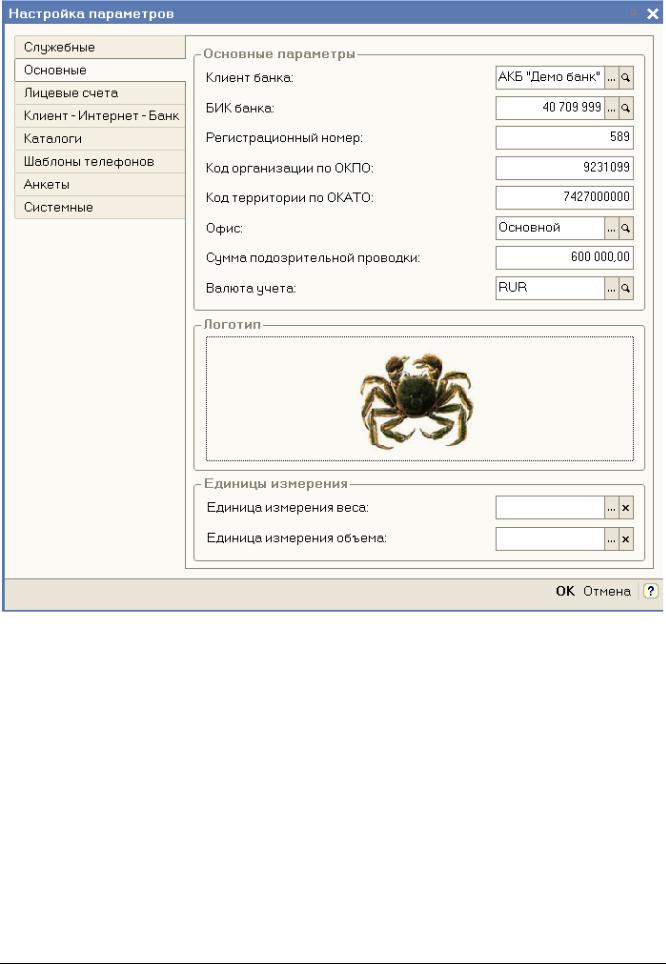
22 |
АБС «Управление кредитной организацией» |
|
Категория параметров «Основные» |
Рассмотрим каждый из параметров данной категории:
Клиент банка – наименование кредитной организации, в которой установлена конфигурация. Выбирается из справочника «Клиенты».
БИК банка – уникальный банковский идентификатор кредитной организации, может быть выбран из справочника «БИК».
Адрес – адрес местонахождения кредитной организации. Регистрационный номер – регистрационный номер кредитной организации.
Код организации по ОКПО – код кредитной организации по общероссийскому классификатору промышленных предприятий.
Код территории по ОКАТО – код территории кредитной организации по общероссийскому классификатору автономных территориальных округов.
Офис – наименование офиса, в котором установлена конфигурация. Является элементом справочника «Офисы».
Сумма подозрительной проводки – нижний предел суммы, начиная с которого проводка будет считаться подозрительным.
Валюта учета – условное обозначение валюты, в которой ведется учет в кредитной организации. Является элементом справочника «Валюты».
Руководство пользователя

Глава 2. Начало работы с конфигурацией |
23 |
Логотип – изображение логотипа организации. Для выбора логотипа необходимо произвести клик мышкой на месте предполагаемого логотипа, и выбрать изображение с помощью проводника.
Единица измерения веса – основная единица измерения веса товара. Выбирается из справочника «Классификатор единиц измерения». Используется для ведения учета товарно-материальных ценностей на складах кредитной организации.
Единица измерения объема – основная единица измерения объема товара. Выбирается из справочника «Классификатор единиц измерения». Используется для ведения учета товарно-материальных ценностей на складах кредитной организации.
Категория параметров «Лицевые счета»
Вданной категории вводятся номера основных банковских счетов, используемых
вкредитной организации.
Рассмотрим каждый из параметров данной категории:
Руководство пользователя

24 |
АБС «Управление кредитной организацией» |
Группа «Основные»
Корреспондентский счет – лицевой счет, открытый в кредитной организации для проведения межбанковских документов. Выбирается из справочника «Лицевые счета».
Транзитный счет – лицевой счет, используемый в кредитной организации для временного размещения средств, не обработанных за день. Выбирается из справочника «Лицевые счета».
Папка транзитных документов – номер папки, в которую будут помещаться транзитные документы.
Группа «Счета прибыли и убытки»
Счет прибыли – лицевой счет, используемый в кредитной организации для размещения средств, полученных после операции перекрытия доходных и расходных счетов в случае положительного сальдо. Выбирается из справочника «Лицевые счета».
Счет убытков – лицевой счет, используемый в кредитной организации для размещения средств, полученных после операции перекрытия доходных и расходных счетов в случае отрицательного сальдо. Выбирается из справочника «Лицевые счета».
Группа «Счета переоценки и переброски валюты»
Положительной разницы – лицевой счет, используемый для переброски положительной разницы при переоценке валюты. Выбирается из справочника «Лицевые счета».
Отрицательной разницы – лицевой счет, используемый для переброски отрицательной разницы при переоценке валюты. Выбирается из справочника «Лицевые счета».
Группа «Счета НДС»
Пассивный – пассивный лицевой счет для зачисления сумм НДС. Выбирается из справочника «Лицевые счета».
Активный – активный лицевой счет для зачисления сумм НДС. Выбирается из справочника «Лицевые счета».
Группа «Внебалансовые счета»
Оприходывание залогов – лицевой счет, на который будут зачисляться суммы залогов, относимых на залоговые счета, открываемые при выдачи ссуды клиенту банка. Выбирается из справочника «Лицевые счета».
Зачисление лимитов – лицевой счет, на который будут зачисляться суммы регулирования лимитов. Выбирается из справочника «Лицевые счета».
Категория параметров «Клиент – Интернет - Банк»
В данной категории вводятся параметры, необходимые для работы с системой «Клиент – Интернет - Банк».
Руководство пользователя

Глава 2. Начало работы с конфигурацией |
25 |
Рассмотрим каждый из параметров данной категории:
Группа «Соединение»
Сервер – адрес сервера в сети Интернет, на котором расположено программное обеспечение «Клиент – Интернет – Банк».
Порт – номер порта сервера программы. Путь – сетевой путь.
Пользователь – системное имя администратора системы «Клиент – Интернет - Банк».
Пароль – пароль администратора системы «Клиент – Интернет - Банк».
Группа «Проверка входящих платежей»
Период проверки входящих платежей (сек.) – при установленном признаке,
производится проверка платежей, поступивших в систему «Клиент-Интернет-Банк» от клиентов, каждые 600 секунд, заданных параметром. Проверка производится только для пользователей с установленным реквизитом «Проверка входящих платежей КИБ» (см. справочник «Пользователи»).
Руководство пользователя

26 |
АБС «Управление кредитной организацией» |
|
Категория параметров «Каталоги» |
В данной категории вводятся пути к каталогам экспорта и импорта данных.
Группа «Каталоги импорта»
Электроплатежи – каталог, в котором располагаются файлы, содержащие документы электронных платежей, полученные извне. Выбор каталога происходит с помощью проводника.
Из Fine Reader – каталог, в котором располагаются платежные документы, полученные с помощью сканирования в программе Fine Reader. Выбор каталога происходит с помощью проводника.
Группа «Каталоги экспорта»
Электроплатежи - каталог, в котором будут создаваться файлы, содержащие документы с электронными платежами, для передачи по системе электронных платежей. Выбор каталога происходит с помощью проводника.
Подозрительные проводки – каталог, в котором будут создаваться файлы, содержащие информацию о проведенных в банке документах, которые считаются подозрительными (связанными с террористической или иной экстремистской деятельностью).
Руководство пользователя

Глава 2. Начало работы с конфигурацией |
27 |
Категория параметров «Шаблоны телефонов»
В данной категории содержатся варианты шаблонов телефонов, которые будут использованы при вводе контактной информации.
Категория параметров «Системные»
В категории параметров «Системные» содержится информация о номере релиза используемой конфигурации, изменить которую самостоятельно пользователь не имеет возможности. Номер релиза контролируется системой автоматически.
Руководство пользователя

28 |
АБС «Управление кредитной организацией» |
Кнопка «История изменений»
Закладка «История изменений» содержит подробную информацию о релизах конфигурации, а также список произведенных в каждом релизе изменений.
Значение вида системы определяется заранее и не подлежит изменению.
После того, как все необходимые начальные параметры заполнены и проверены, подтверждаем их с помощью кнопки «ОК».
Следующий этап, который мы рассмотрим, - заполнение справочных баз данных, необходимых для работы Банка.
Глава 3. Справочники, планы счетов и разделов.
Заполнение справочников
Для просмотра и редактирования справочники доступны из главного меню конфигурации. Заполнение и редактирование справочников возможно также в процессе работы с документами, однако, для удобства работы рекомендуется перед началом оформления документов заполнить все справочники имеющейся на данный момент информацией.
Интерфейс справочников
Информация в справочниках может заполняться и редактироваться как в списке, так и в диалоге формы, или обоими способами. Способ редактирования информации для каждого справочника определялся на этапе конфигурирования системы. Если для справочника задан режим редактирования обоими способами, то, открыв форму списка справочника, пользователь может выбрать удобный для него способ редактирования информации с помощью пункта меню «Действие - > Редактировать в диалоге».
Руководство пользователя

Глава 3. Справочники, планы счетов и разделов. |
29 |
С элементами справочника можно производить следующие действия, которые осуществляются при выборе соответствующего пункта меню «Действия» или нажатия управляющей кнопки на панели управления в списке или в форме справочника.
Найти в списке. Действие вызывается только из формы элемента справочника. При выполнении этого действия будет открыт список элементов справочника, и курсор будет позиционирован на соответствующем элементе в списке.
Перечитать. Данные в элементе справочника будут перезаписаны в соответствии с последними изменениями в информационной базе. Данное изменение рекомендуется использовать при сетевой работе, когда некоторым пользователям разрешено редактировать один и тот же элемент справочника.
Скопировать. При выполнении этого действия будет создан новый элемент справочника путем копирования текущего элемента справочника.
Записать. При выполнении этого действия происходит запись текущего состояния элемента справочника.
Записать и закрыть. При выполнении этого действия происходит запись текущего состояния элемента справочника с последующим закрытием окна редактирования элемента.
На основании. При выполнении этого действия предоставляется возможность выбора основания для изменения редактируемого элемента справочника.
Перейти. При выполнении этого действия будет открыт список
справочников, подчиненных текущему справочнику.
Более подробно об интерфейсе справочников и о заполнении их объектами можно прочитать в главе «Справочники».
Последовательность заполнения справочников
В первую очередь необходимо заполнить справочник «Ответисполнители», в который будут занесены фамилии всех ответственных исполнителей, работающих в банке с лицевыми счетами. Это необходимо сделать потому, что при открытии новых лицевых счетов (заполнении справочника «Лицевые счета») за каждым лицевым счетом должен быть закреплен конкретный ответственный исполнитель. Следующий шаг – заполнение двух основных справочников – «Клиенты» и «Лицевые счета». Следует отметить, что эти справочники находятся в тесной взаимосвязи друг с другом. Каждый лицевой счет, открытый в Банке, должен иметь владельца (клиента). После того, как перечисленные выше справочники заполнены, можно приступить к заполнению остальных справочников, используемых в конфигурации.
Справочник «Клиенты»
Справочник «Клиенты» предназначен для хранения и редактирования списка клиентов кредитной организации и их параметров.
Руководство пользователя

30 |
АБС «Управление кредитной организацией» |
В рассматриваемом случае справочник «Клиенты» предварительно заполнен определенным количеством клиентов для демонстрационной версии. В верхней части экранной формы выводятся наименования клиентов, в нижней части отражена информация по лицевым счетам клиента, выделенного курсором.
Существует возможность отбора клиентов, закрепленных за определенным ответисполнителем. Для этого необходимо установить признак отбора  напротив «Ответисполнитель», и выбрать ответисполнителя из справочника «Ответисполнители».
напротив «Ответисполнитель», и выбрать ответисполнителя из справочника «Ответисполнители».
Поиск клиента осуществляется с помощью кнопки  - «Найти клиента» или нажатием сочетания клавиш (Ctrl + F).
- «Найти клиента» или нажатием сочетания клавиш (Ctrl + F).
Вся данные, вводимые по клиенту, разделены на шесть типов закладок:
Основные. Основные данные клиента;
Дополнительные. Дополнительная информация о клиенте;
Контакты. Контактная информация клиента;
Реквизиты. Дополнительные реквизиты клиентов;
Виды деятельности. Перечисление видов деятельности, которые может осуществлять клиент;
Выгодоприобретатели. Список организаций или частных лиц, которые могут иметь свои интересы в деятельности клиента.
Рассмотрим список параметров для каждой из перечисленных выше закладок. Набор контактной информации в закладке «Основные» различается в зависимости от вида клиента. Набор параметров в остальных закладках одинаков для всех видов клиентов.
Значение вида клиента выбирается из заранее сформированного списка:
Юридическое лицо;
Предприниматель
Физическое лицо;
Кредитная организация
Закладка «Основные»
Руководство пользователя
